前文回顾:linux网络管理实战–>理论篇
linux网络管理实战–>中述篇
物理层
信号
- 信号的分类:
模拟信号
不断变化的物理量,通常适用于不断变化的电话网络
数字信号
两种恒定的物理量–>分立的脉冲信号,适用于计算机网络 ,抗干扰抗衰减
介质
- 双绞线(EIA/TIA568标准):
外形:
八根线芯,两两互绞
图示:


功能分类:
屏蔽型和非屏蔽型
速率分类:
cat 5 ,5类线
接口:

-
光纤
多模、单模
纤芯粗,纤芯细
低速和高速
数据链路层
地址
- MAC地址
计算机在局域网中的地址叫MAC地址(媒体访问控制地址)
- 结构
有48位的二进制数字---->12位16进制数字
-
示例:
前六位是厂商标识,后六位是硬件标识
可以在centos7中的命令行中输入
ip a
进行查看MAC地址
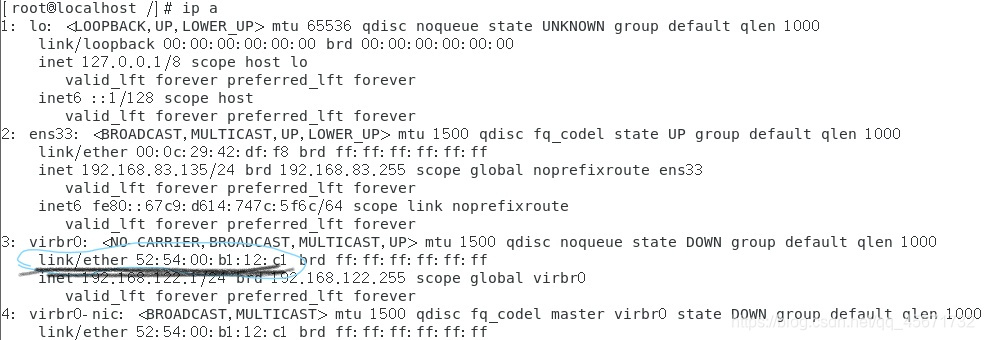
本机的MAC地址是52:54:00:b1:12:c1,MAC地址要写在信息上面进行封装
帧封装
数据链路层封装,MAC地址是怎么写到信息当中的呢?
数据链路层进行如下封装:目标MAC//源MAC//类型//数据//CRC
CRC是循环冗余校验和,CRC保证了数据完整性。
交换机的工作原理
- 第一步:学习
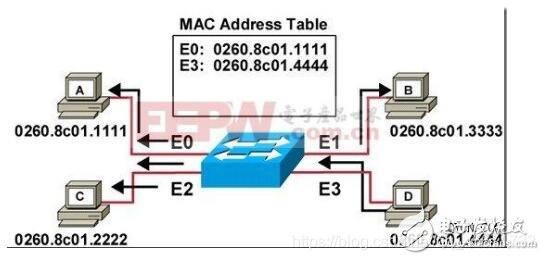
图示中中间部分就是交换机,交换机有很多的接口,连接多个计算机,交换机会将计算机发送过来的信息记录在MAC地址表(MAC Address Table)中,在这张表中MAC地址会和接口一一对应,这就是交换机的学习,学习计算机的MAC地址和接口。
- 第二步:广播
除了原端口外,向外进行扩散信息(要进行寻址)。也就是A发送了信息想让C知道,交换机会将信息先对BCD这三个计算机发送,B和D认为这一条信息是发给C的,B和D不理睬(对接收到的信息丢弃),同样C接收到了A传送给交换机(最终目的地是C),C对A进行了回复。C对A进行回复的途中,交换机会将C的MAC地址和接口记录在MAC地址表中
- 第三步:单播
A和C通信完成之后会再次进行通信,这时交换机会给他们找一个单一的通路,让A和C自己进行通讯,这样就不会影响B和D
- 第四步:更新
如果计算机之间长时间不通信会发生什么?
如果MAC地址在300s之内没有通信,就被擦掉了,这样做可以节省MAC地址表的长度(MAC地址过多,交换机会很累),再次通信的时候就会再次记录
交换机的工作原理总结起来就是学习、广播、单播、更新
这就是交换机大致的原理。
组建局域网
第一个实验:一台客户机和一台服务器进行通信
- 安装Cisco Packet Tracer软件并且汉化
自己动手组建一个局域网,通过Cisco Packet Tracer软件组建一个局域网。
Cisco Packet Tracer软件
提取码:fiok
对压缩包进行解压,下一步进行安装,因为刚进去的软件的语言是英语,所以要对软件进行汉化
在桌面的快捷方式中找到属性,找到它的安装位置
D:\mysoft\Cisco Packet Tracer6.0\Cisco Packet Tracer 6.0\
找到languages(语言)文件夹,单机进去后将解压后的ptl文件移动到该文件夹中
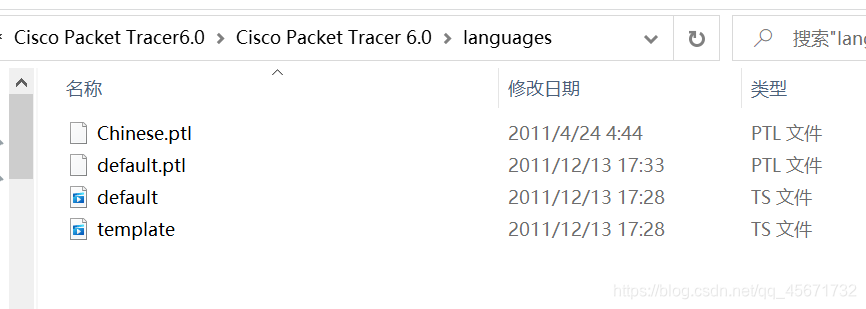
回到软件中找到options(选项)中的第一个preferences(首选项),选择chinese语言包,之后应用并且重新进入软件。
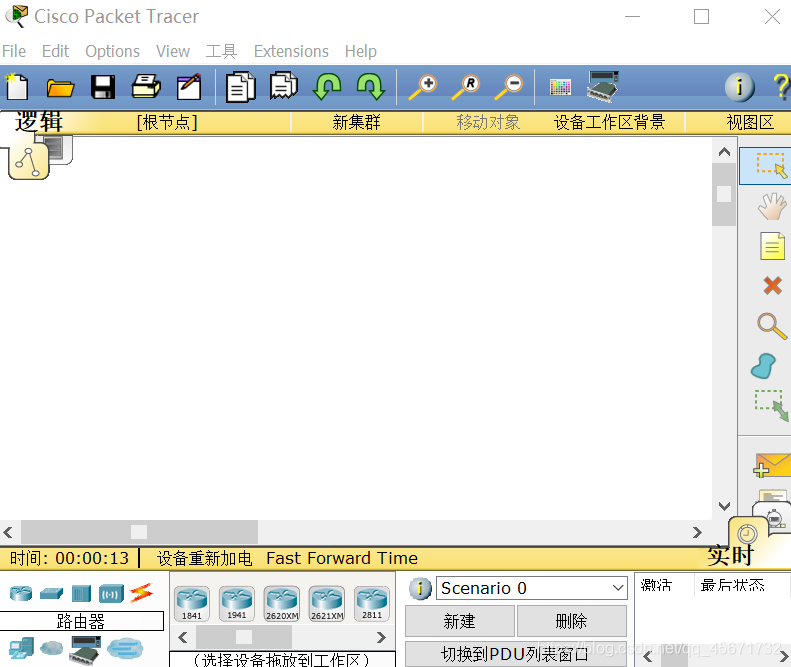
软件的汉化就完成了。
- 实际操作软件
1)添加主机:拖拽一台台式机和一台服务器
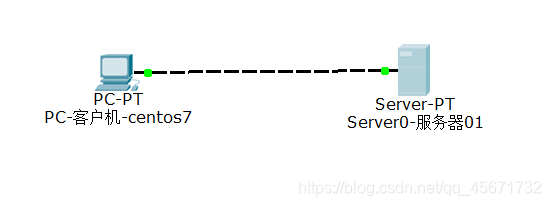
2)添加线缆:两台机器上中线缆连接起来
3)配置IP地址和子关掩码:
分别单击台式机和服务器,在桌面选项有IP地址配置
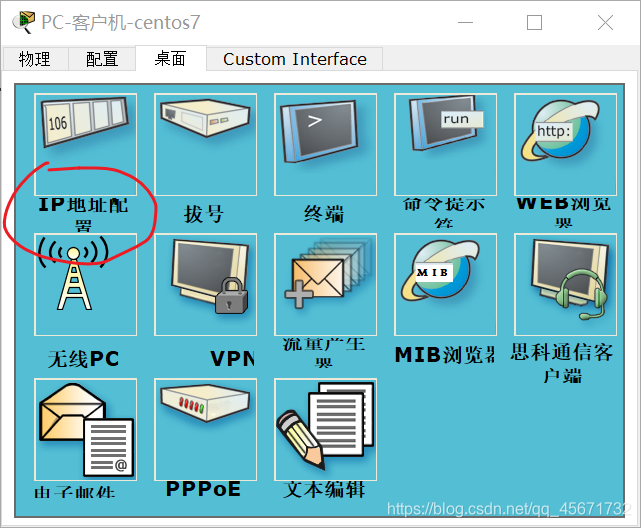
点进去后配置IP和掩码,这里我将centos701的客户机配置为IP:192.168.142.129,子关掩码为:255.255.255.0
将服务器的配置为IP:192.168.142.130,子关掩码是:255.255.255.0
这样客户机和服务器就配置好了
4)如何证明配置成功了?
测试通信
在服务器或者是客户机的桌面上有一个命令提示符
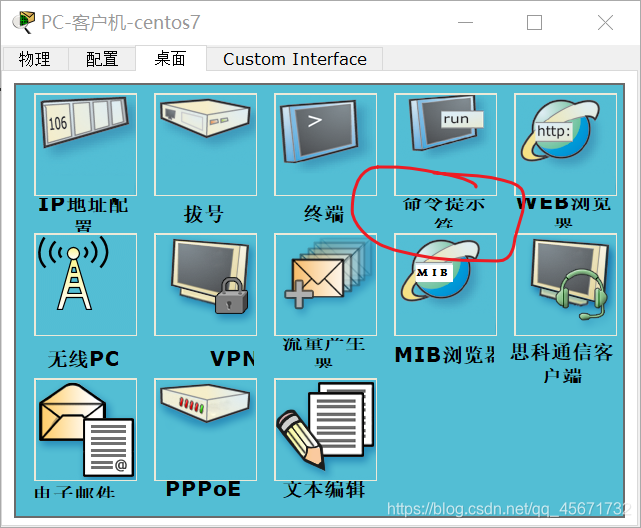
点进去后使用代码测试:
我用客户机的提示符进行测试:
ping 192.168.142.130
需要注意的是这里的IP地址是服务器的IP地址,拿一个小本本记下来(在ping的时候,如果是自己客户机的IP地址结果正确并不能说明通信是成功了,只有ping别人服务器得到的结果是正确的,这才可以证明两台机器是通信的。)
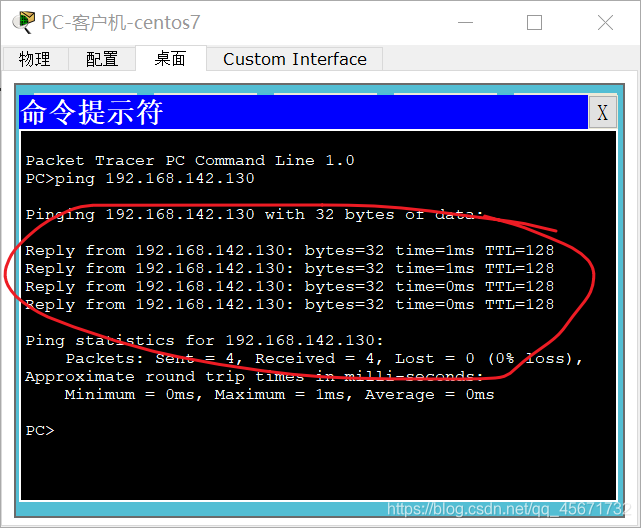
看到这里,通信的结果是正确的,证明通信成功了。
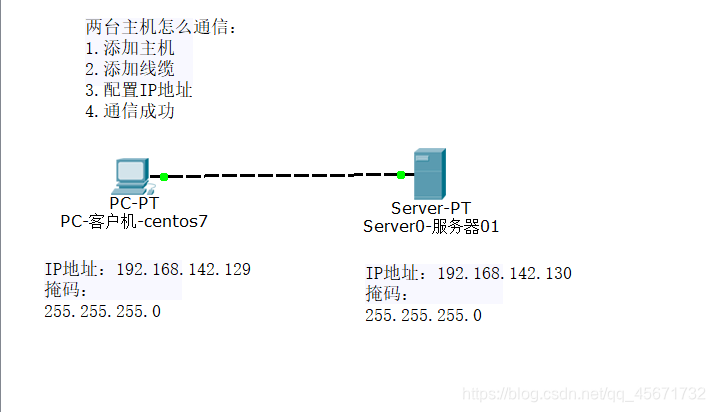
服务器01可以模拟网站,可以提供网页服务,可以在服务器中的配置找到HTTP,更改index.html即可,我这里改成了linux
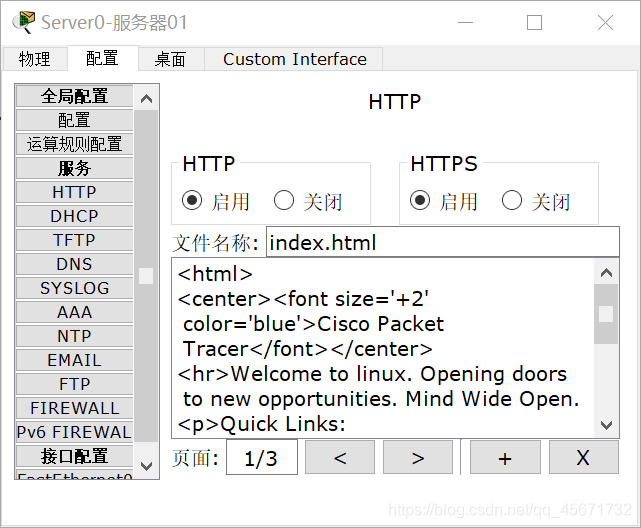
用客户机的centos701的web浏览器浏览服务器的IP地址,你会看到什么?
在搜索框中输入
http://192.168.142.130
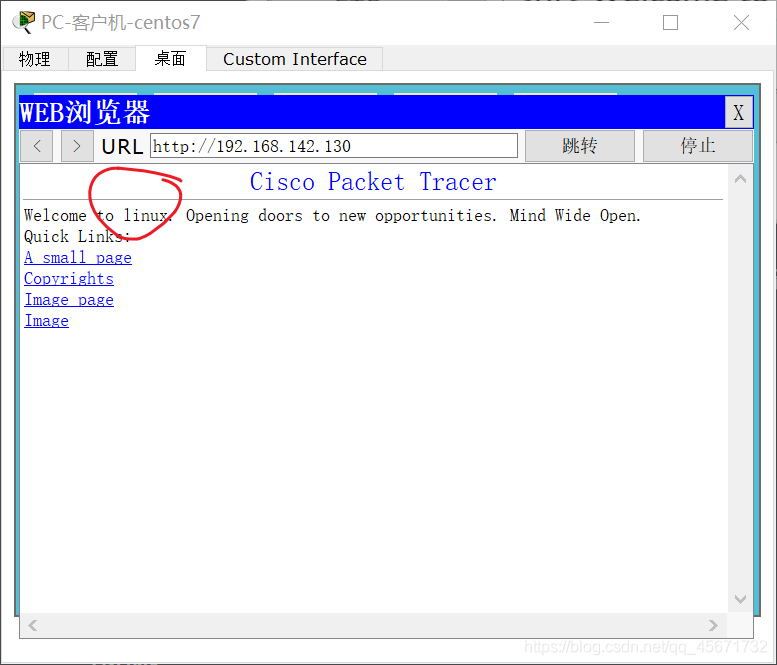
你会看见服务器01的模拟的网站,证明两台机器是可以通信的。
第二个实验:三台客户机和一台服务器通信
1)添加三台客户机和一台服务器,中间用一台交换机连接起来
2)连接线缆
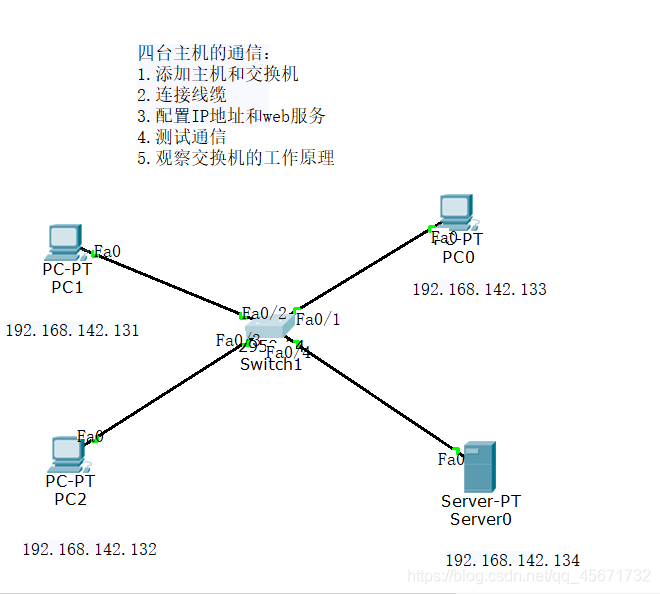
3) 配置IP地址和web服务
和上一个实验一样在客户机和服务器的桌面中的IP地址配置中配置号IP地址和子关掩码
4)测试通信
配置完成后,用一台客户机在命令行中写入下列命令:
ping 192.168.142.131
ping 192.168.142.132
ping 192.168.142.133
ping 192.168.142.134
也就是用ping命令测试机器的IP地址,观察是否成功。
5)观察交换机的工作原理:
找到交换机的命令行–>IOS命令行后
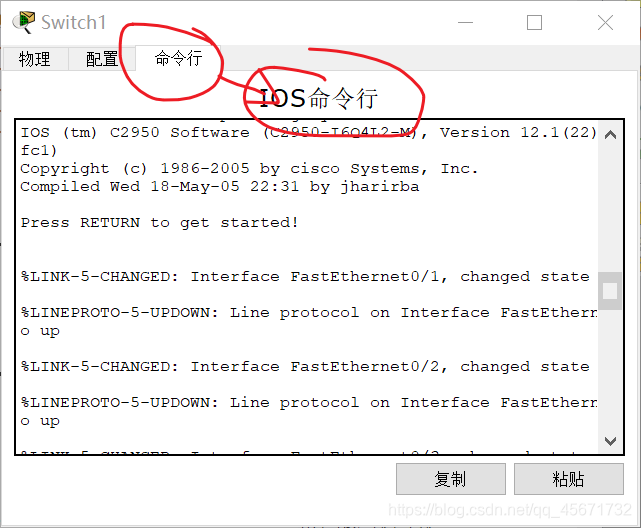
在命令行中输入
show mac-address-table
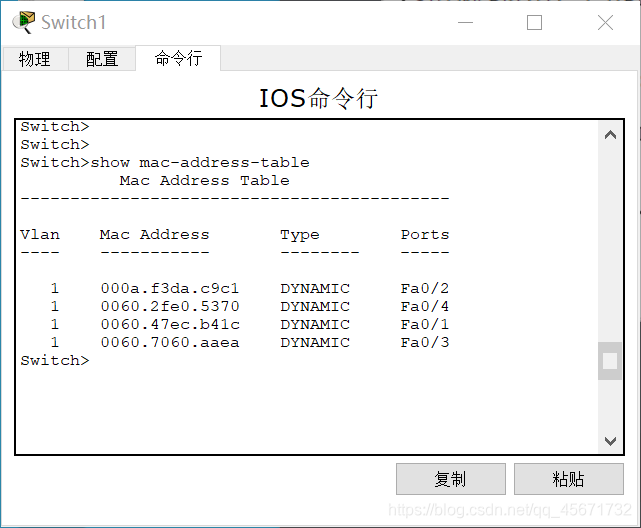
交换机的命令行中显示出MAC地址表。可以根据端口号找到对应的客户机,去查询客户机的MAC地址
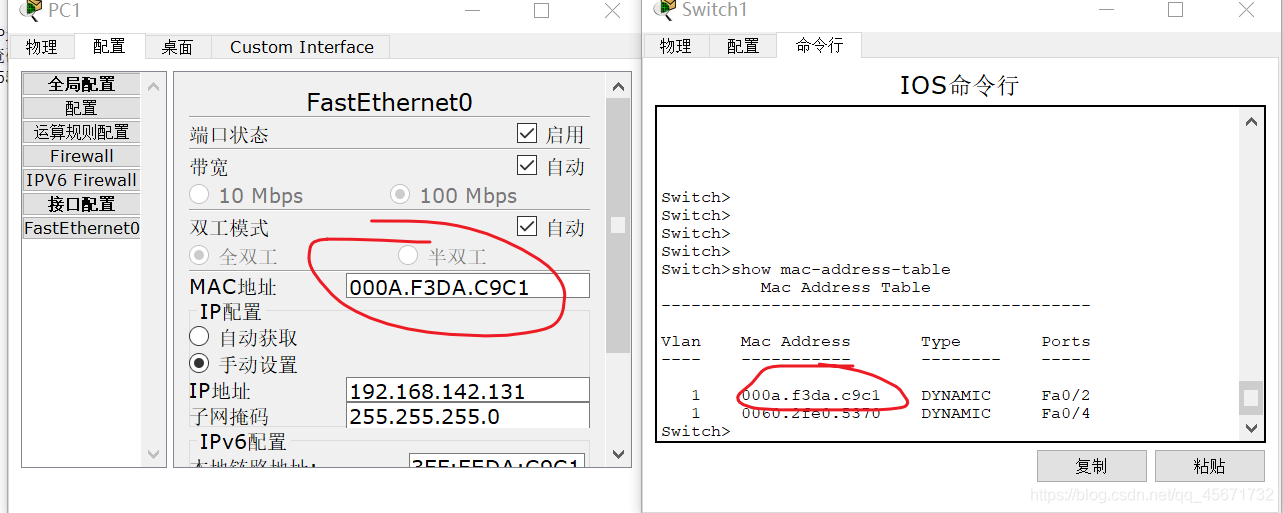
同样可以在一台客户机的web浏览器中访问服务器的网站
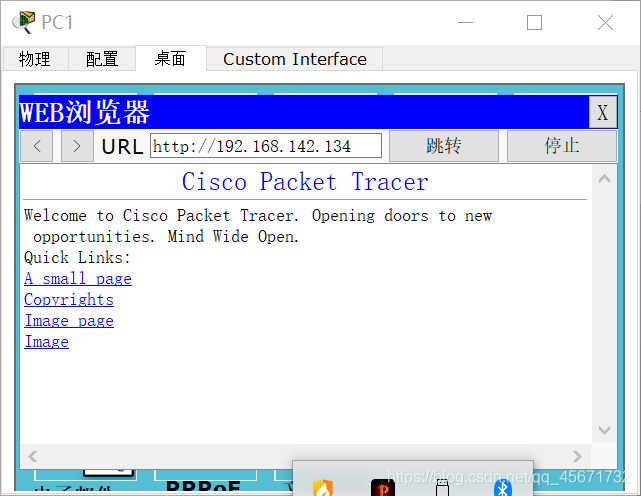
那么过一段时间之后再去交换机的命令行中输入
show mac-address-table
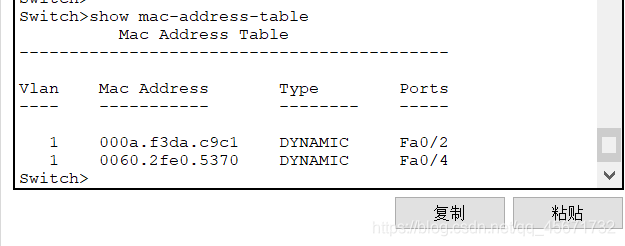
你会看到原本有四条信息的表,现在只有两条了,这是为什么?
这是由于一段时间没有通信,交换机将MAC地址给丢弃了。
VLAN–>交换机的灵魂
- VLAN名词解释
VLAN(Virtual Local Area Network的缩写)中文全称:虚拟局域网络。
- 图示
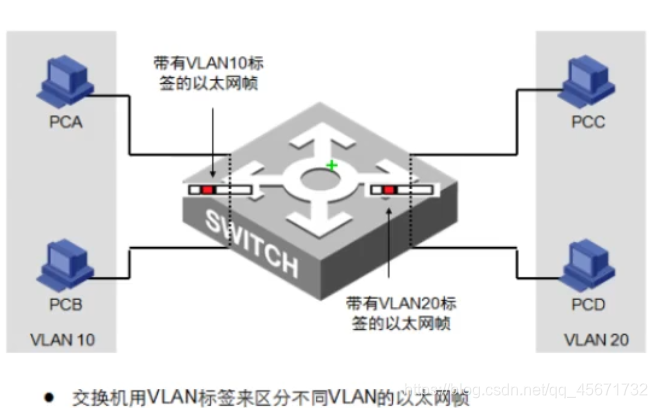
图示中的A和B是一组,C和D是一组
VLAN保证了A和B、C和D进行通信的同时,A和C、B和D是不能通信的。 - 划分VLAN的方法
1)创建VLAN
VLAN是一段号码,其中的0和1已经被征用了,范围包括2到1024(这是规定)
2)根据接口和VLAN的关系
按照端口隔开,交换机的接口是划分VLAN的关键。
比如:
F0/1–>F0/10 VLAN 10
F0/11–>F0/20 VLAN 20
- 配置
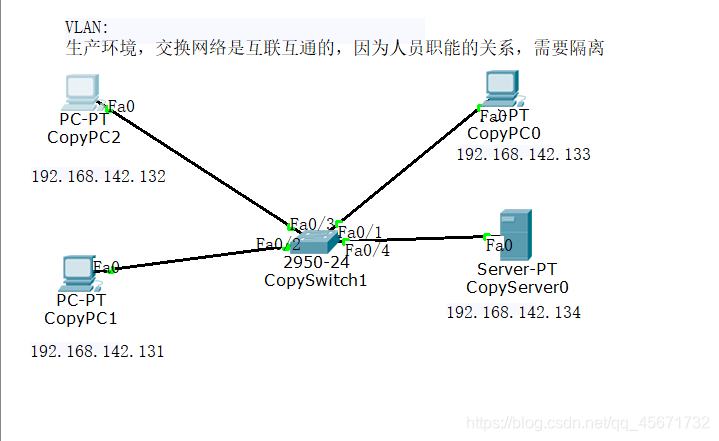
1)首先在交换机上配置,在交换机的命令行中输入以下代码:
enable # 特权
config t # 进入配置模式(config)
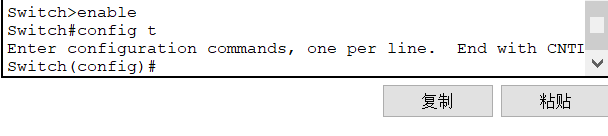
这时在命令行中输入以下代码:
vlan 10 # 创建局域网10
vlan 20 # 创建局域网20
interface fastethernet0/1 # 必须要在接口模式下才可以输入,或者时int f0/1
switch access vlan 10 # 将端口加入VLAN
就这样,f0/1就加入了局域网10.
用同样的方法将f0/2加入局域网10,将f0/3和f0/4加入局域网20.
进入特权模式,输入show vlan,查看vlan的信息。
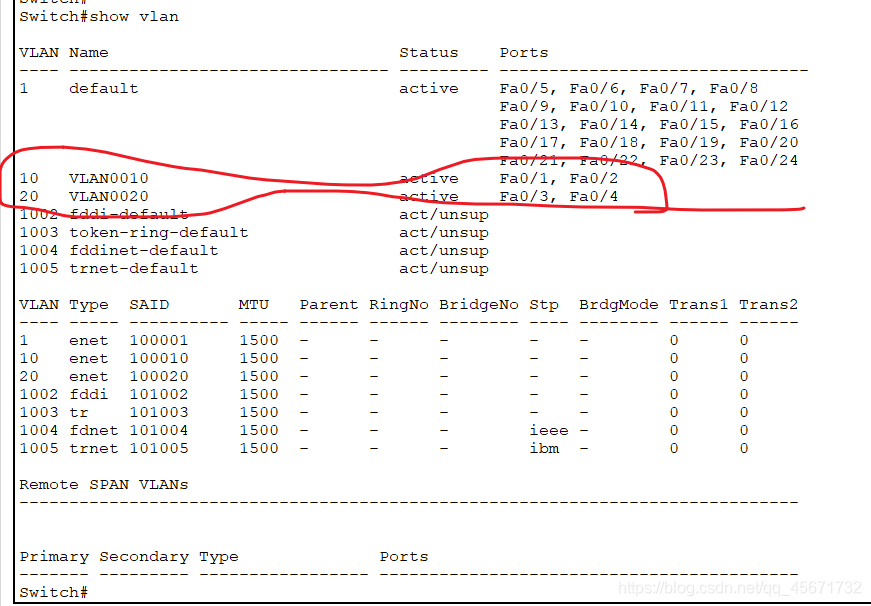
由此可以清楚的看到f0/1和f0/2在VLAN10中,f0/3和f0/4在VLAN20中。
怎么去证明已经分配好了呢?
可以找一台客户机,在客户机的命令行中依次用ping命令验证通信是否成功,不成功的会报错(超时)
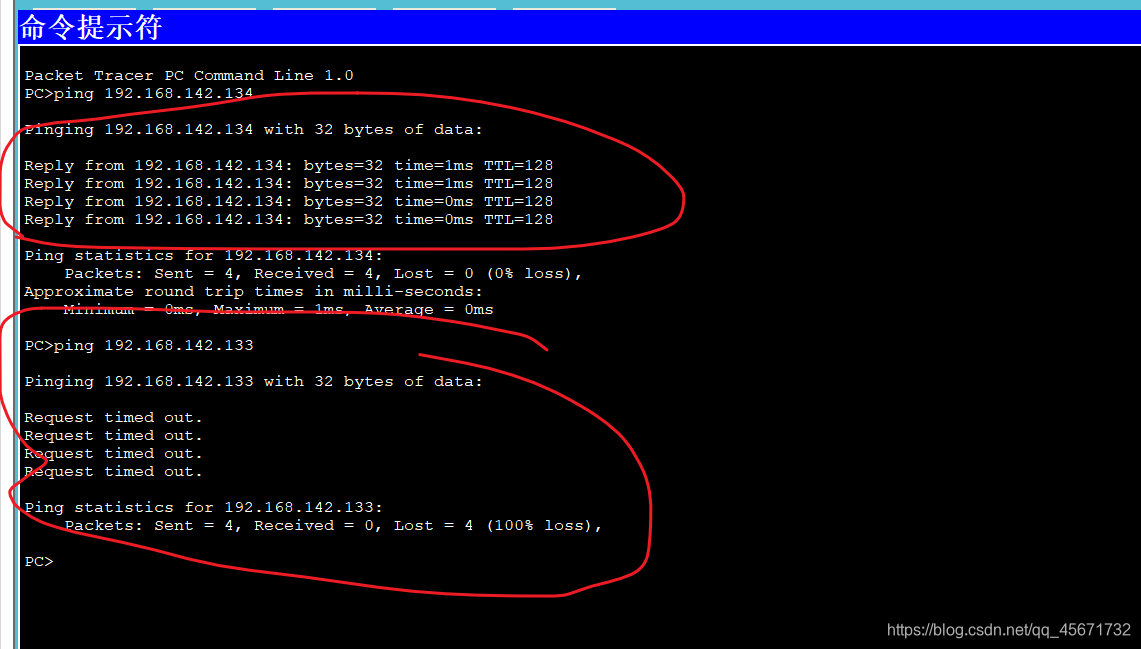
同样也可以用web浏览器去访问别的主机的IP地址去验证。
这样同组之间的主机就可以通信,而且不会担心被窃取了。
Trunk
- Trunk的核心技术
Trunk和VLAN相辅相成。有时公司的同一部门的员工不一定在同一个办公室、同一个楼层,那么还是要通信,这就用到了Trunk技术,Trunk的中文意思是干道。它是一种配置指令,就是为了完成一件事情:在同一条线缆上传递多个VLAN的信息(还不可以乱)。那么Trunk的原理是什么呢?Trunk就是给VLAN打上一个一个的标签,打一个比方说:有两台交换机分别连接多台电脑,不同楼层的同一部门的员工要交流信息,同一个部门的信息就会先被打上一个vlan的标签,到达交换机的时候,交换机会先进行识别vlan的信息标签,之后再去决定信息的去向,这就让不同楼层的同一部门可以交流信息,而不同部门不可以交流信息。 - 实验Trunk
第一步:配置
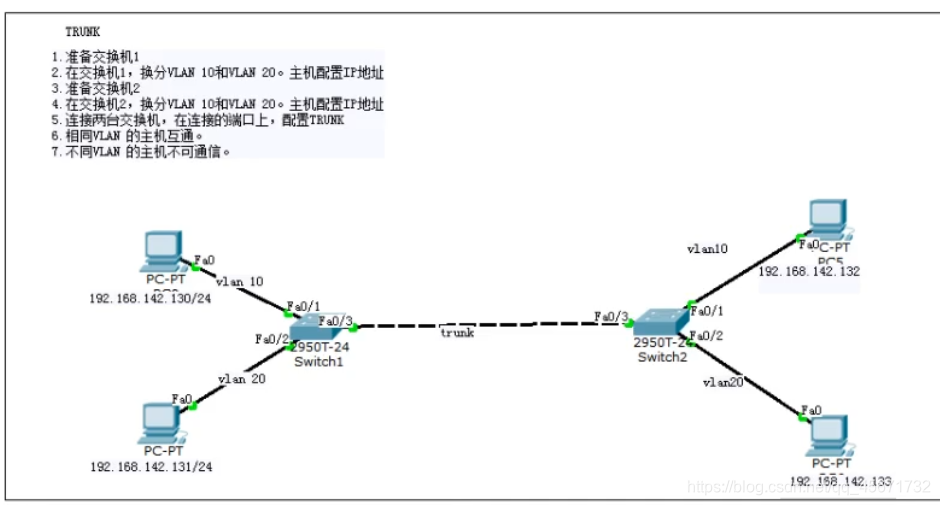
在交换机的IOS命令行中输入以下命令(端口号一定要一致)
en
config t
vlan 10
vlan 20
int f0/1
sw ac vlan 10
int f0/2
sw ac vlan 20
int f0/3
switch mode trunk
- 理论上的实验结果
130和132是同一vlan可以通信,131和133是同一vlan可以通信。
130和133不可以通信,131和132不可以通信。 - 测试实验结果
可以在每台机器上的命令行或者是web浏览器中测试,验证理论上的实验结果。
vlan标签只存在Trunk链路中。